【摘要】:在上节的Stage1中,如果在定义align_tag2参照标签时,body.prt上的轴线选另一个孔的轴线,如图6.4.2所示,那么在进行元件替换时,会出现图6.4.6所示的“诊断失败”错误提示窗口,一般说来,解决这类问题有下面两种方法。Step2.选取缺少的参照:此时系统弹出图6.4.7所示的“元件放置”操控板,从该操控板中可看到,瓶口座与零件body_sweep的对齐装配约束中缺少“组件参照”,原因是在定义align_tag2参照标签时,body.prt上的孔的轴线选择有误,从而导致替换后的组件缺少参照。
在上节的Stage1中,如果在定义align_tag2参照标签时,body.prt上的轴线选另一个孔的轴线,如图6.4.2所示,那么在进行元件替换时,会出现图6.4.6所示的“诊断失败”错误提示窗口,一般说来,解决这类问题有下面两种方法。
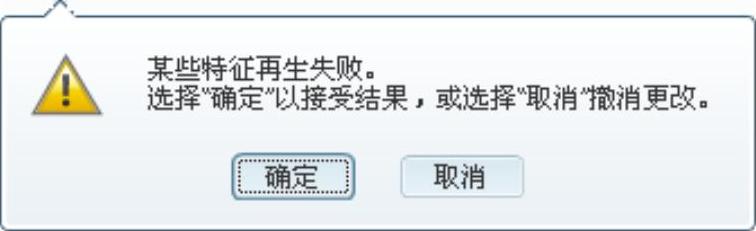
图6.4.6 错误提示窗口
注意:图6.4.2中的两个孔轴线虽然在同一条直线上,但它们是两个特征孔的轴线,在装配瓶口座(socket)零件时,其中一个孔的轴线在装配体中被用作组件参照,如果创建标签时,选取的不是该孔的轴线,就会产生替换失败。另外,假如这两个孔是同一个特征,就不会出现这种替换失败的问题。
方法一:重新定义缺少的参照。
Step1.在图6.4.6所示的错误提示窗口中单击 按钮,然后在模型树中选中
按钮,然后在模型树中选中 并右击,在弹出的快捷菜单中选择
并右击,在弹出的快捷菜单中选择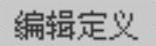 命令。
命令。
Step2.选取缺少的参照:此时系统弹出图6.4.7所示的“元件放置”操控板,从该操控板中可看到,瓶口座(socket)与零件body_sweep的对齐装配约束中缺少“组件参照”,原因是在定义align_tag2参照标签时,body.prt上的孔的轴线选择有误,从而导致替换后的组件缺少参照。解决办法是,查询选取零件body_sweep中相应孔的轴线作为组件对齐参照,在“元件放置”操控板中单击 按钮,此时系统提示
按钮,此时系统提示 。
。
Step3.参照Step1和Step2对body_cap.prt进行定义。
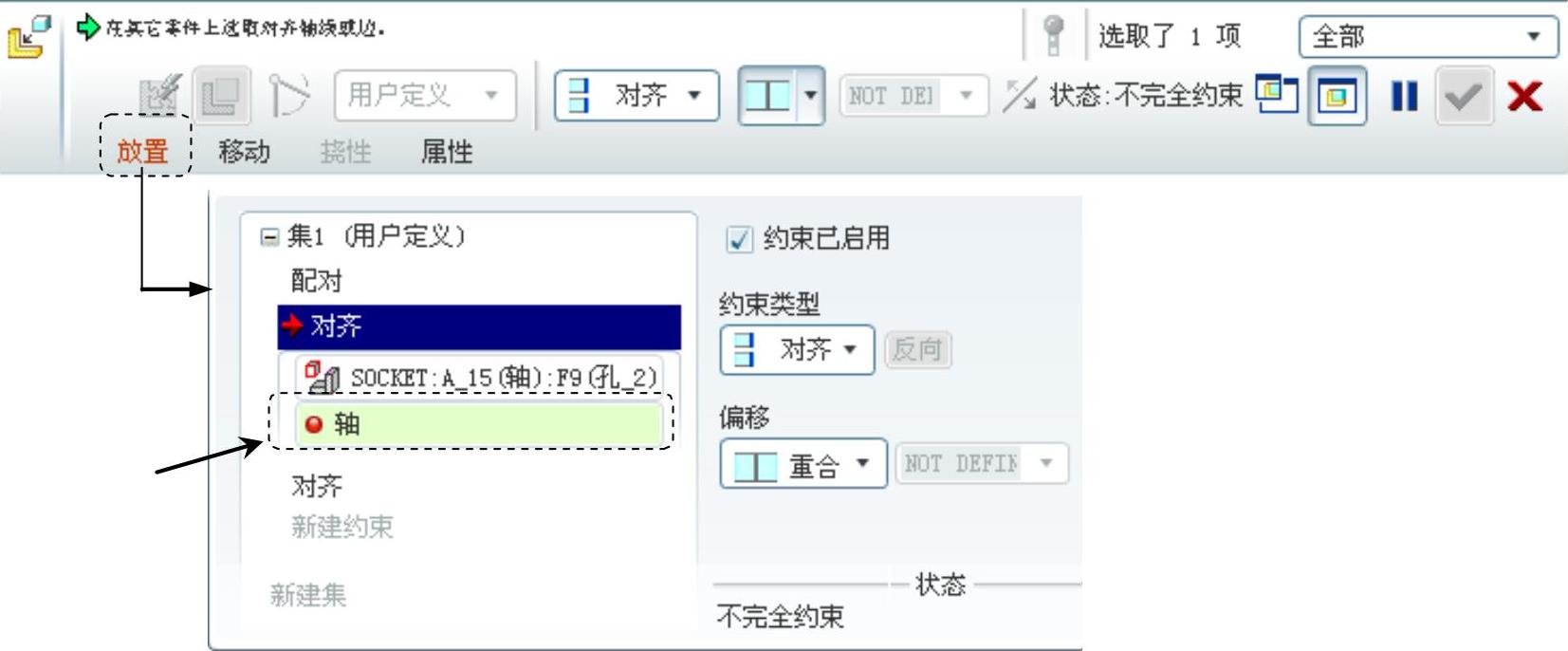
图6.4.7 “元件放置”操控板
方法二:重定义参照标签。
Step1.切换窗口。选择下拉菜单 命令,切换到其窗口环境下。
命令,切换到其窗口环境下。
Step2.重定义参照标签。
(1)选择下拉菜单 命令。
命令。
(2)在弹出的对话框中选择ALIGN_TAG2参照标签,再选择 区域中的body,然后查询选取图6.4.4所示的孔的轴线;按住Ctrl键,选取图6.4.2所示的body_sweep中的孔的轴线;并保存该“互换”装配模式下的装配文件。
区域中的body,然后查询选取图6.4.4所示的孔的轴线;按住Ctrl键,选取图6.4.2所示的body_sweep中的孔的轴线;并保存该“互换”装配模式下的装配文件。
(3)选择下拉菜单 命令,切换到其窗口环境下;然后单击
命令,切换到其窗口环境下;然后单击 按钮,此时系统提示
按钮,此时系统提示 。
。

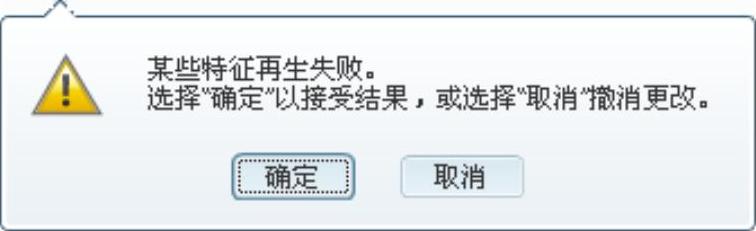

 并右击,在弹出的快捷菜单中选择
并右击,在弹出的快捷菜单中选择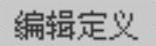 命令。
命令。 按钮,此时系统提示
按钮,此时系统提示 。
。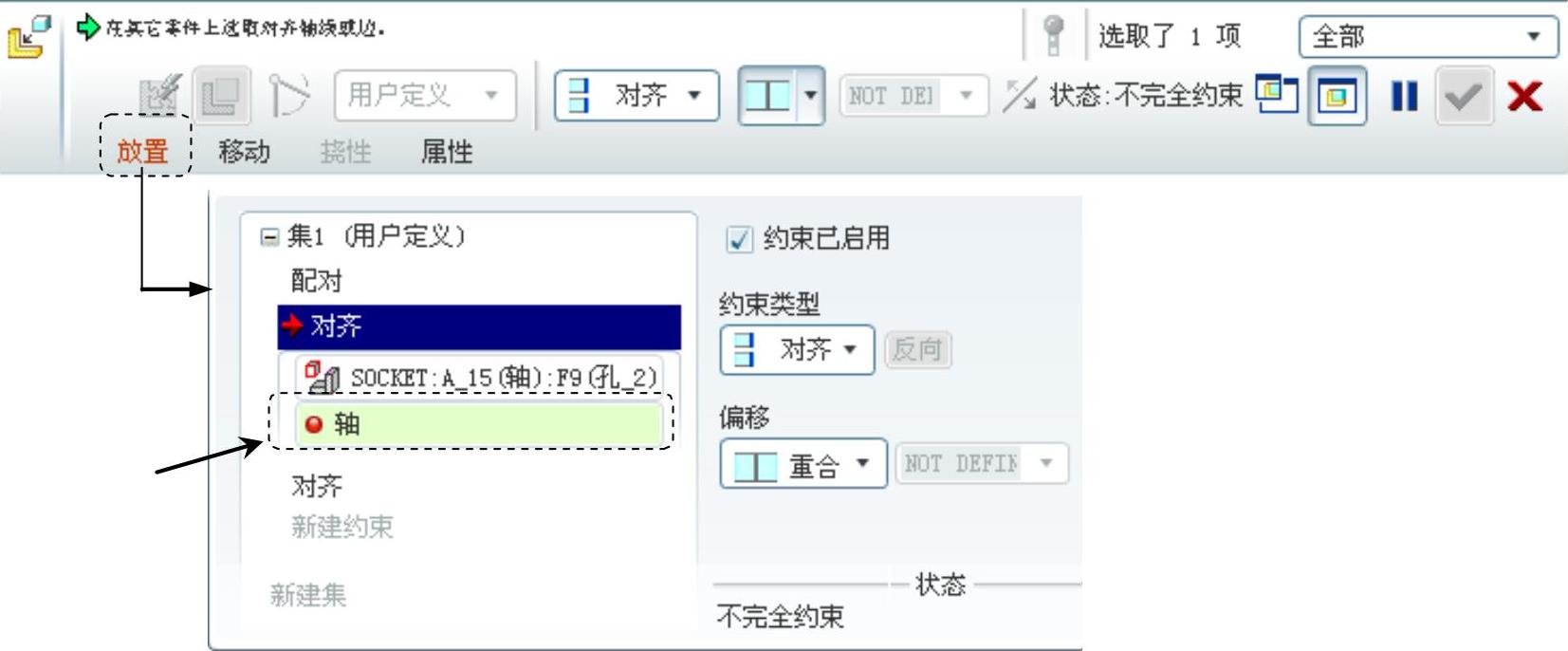
 命令,切换到其窗口
命令,切换到其窗口 命令。
命令。 区域中的body,然后查询选取图6.4.4所示的孔的轴线;按住Ctrl键,选取图6.4.2所示的body_sweep中的孔的轴线;并保存该“互换”装配模式下的装配文件。
区域中的body,然后查询选取图6.4.4所示的孔的轴线;按住Ctrl键,选取图6.4.2所示的body_sweep中的孔的轴线;并保存该“互换”装配模式下的装配文件。 命令,切换到其窗口环境下;然后单击
命令,切换到其窗口环境下;然后单击 按钮,此时系统提示
按钮,此时系统提示 。
。




相关推荐